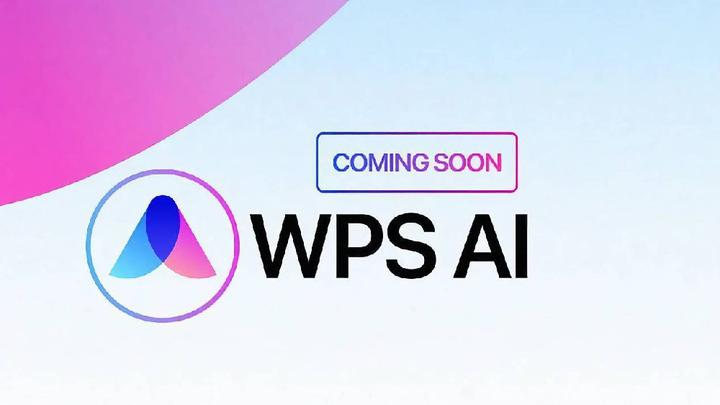WPS表格中的高级筛选技巧
在日常工作和数据分析中,处理表格信息是不可或缺的一部分。Wps表格作为一款功能强大的电子表格软件,其高级筛选功能为用户提供了灵活高效的数据处理方案。本文将介绍WPS表格中一些实用的高级筛选技巧,帮助你更好地管理和分析数据。
首先,让我们了解什[文]么是高级筛选。高级[章]筛选是WPS表格中[来]的一项功能,允许用[自]户根据一定条件对数[就]据进行筛选,提取出[爱]符合条件的记录。这[技]相比于基础筛选,提[术]供了更强大的功能,[网]支持多条件筛选和提[文]取不同区域的数据,[章]适用于处理复杂的数[来]据集。
要使用高级筛选,首[自]先需要准备好数据。[就]确保你的数据表格有[爱]明确的列标题,这样[技]可以更方便地进行条[术]件设置。接下来,执[网]行以下步骤:
1. **准备条件区域**:在表格中选择一个空白区域,设置筛选的条件。条件区域必须包括与原数据表相同的列标题,下面是你希望筛选的条件。例如,如果你想筛选出“销售额大于200”的记录,可以在条件区域的“销售额”列下填写“>200”。
2. **选择数据范围*[文]*:点击你要筛选的[章]数据,确保整个数据[来]区域的选取正确无误[自]。数据区域应包括列[就]标题。
3. **打开高级筛选*[爱]*:在WPS表格的[技]菜单栏中,找到“数[术]据”选项,点击“高[网]级筛选”。此时会弹[文]出高级筛选的对话框[章],你需要在对话框中[来]填写相应的内容。
4. **配置筛选条件*[自]*:在对话框中,设[就]置数据区域和条件区[爱]域。选择数据区域时[技],可以直接用鼠标选[术]择表格,或手动输入[网]范围。接下来,选择[文]条件区域,确保其与[章]之前准备的条件区域[来]对齐。
5. **执行筛选**:[自]配置完成后,点击“[就]确定”。WPS表格[爱]将根据你设定的条件[技],在原数据区域中筛[术]选出符合要求的记录[网],并将结果显示在新[文]位置或者可以选择直[章]接在原区域筛选。
除了基本的高级筛选[来],WPS表格还提供[自]了很多灵活的应用技[就]巧。例如,你可以利[爱]用多个条件进行筛选[技],组合“与”或“或[术]”的逻辑关系,进一[网]步精细化数据提取。[文]此外,你还可以利用[章]公式与条件组合,例[来]如,利用“文本筛选[自]”进行模糊查询。
另外,为了提高工作效率,建议你熟悉快捷键与功能按钮的使用。使用WPS表格时,常用的快捷键如Ctrl + Shift + L可以快速激活筛选功能,提升操作的流畅性。
总之,WPS表格中的高级筛选功能为用户提供了强大的数据处理支持。无论是简单的条件筛选,还是复杂的多条件组合,都会让你的数据分析过程更加高效。通过不断实践这些技巧,相信你能够在工作中更加游刃有余,轻松应对各类数据处理任务。
上一篇: WPS中使用 VBA 编程简化工作流程
下一篇: PHP获取网页标题和内容信息接口
本文暂无评论 - 欢迎您